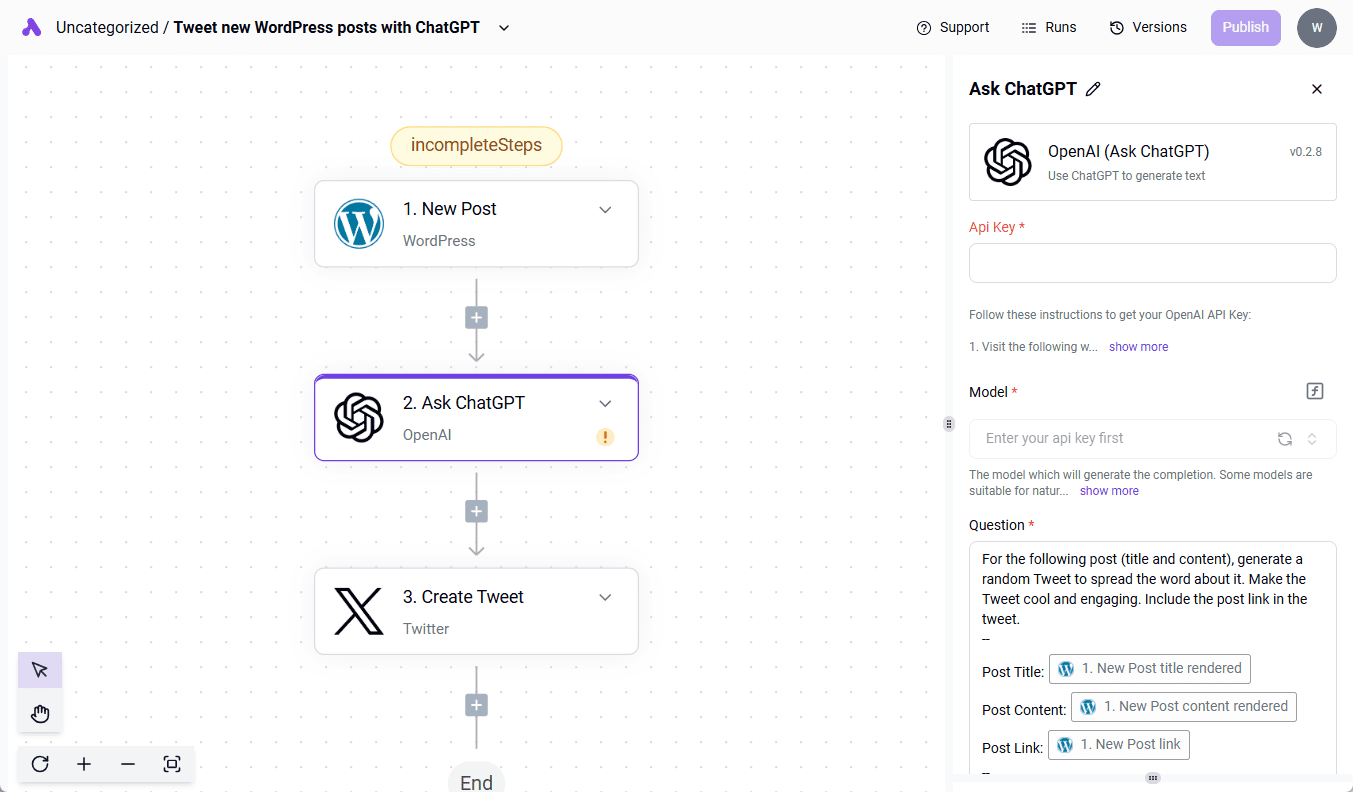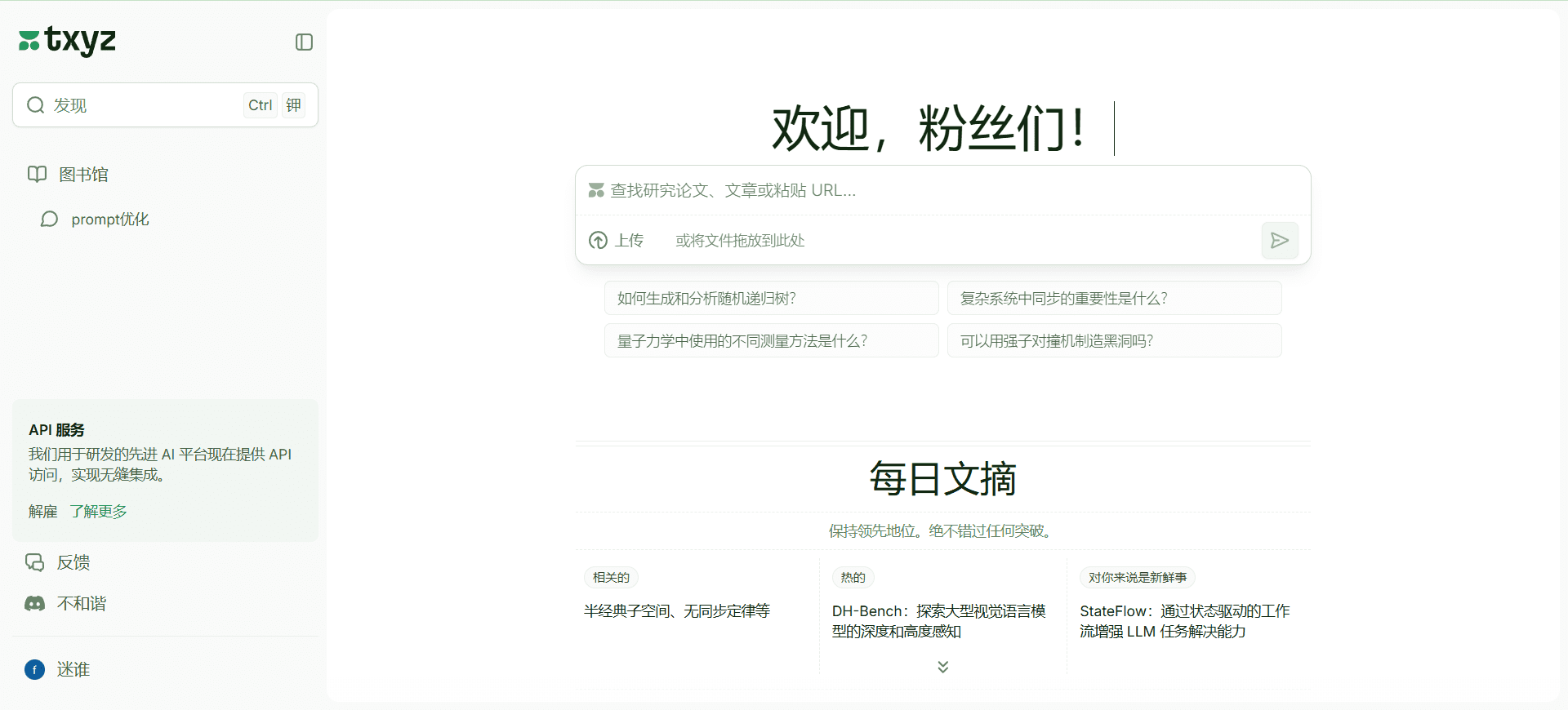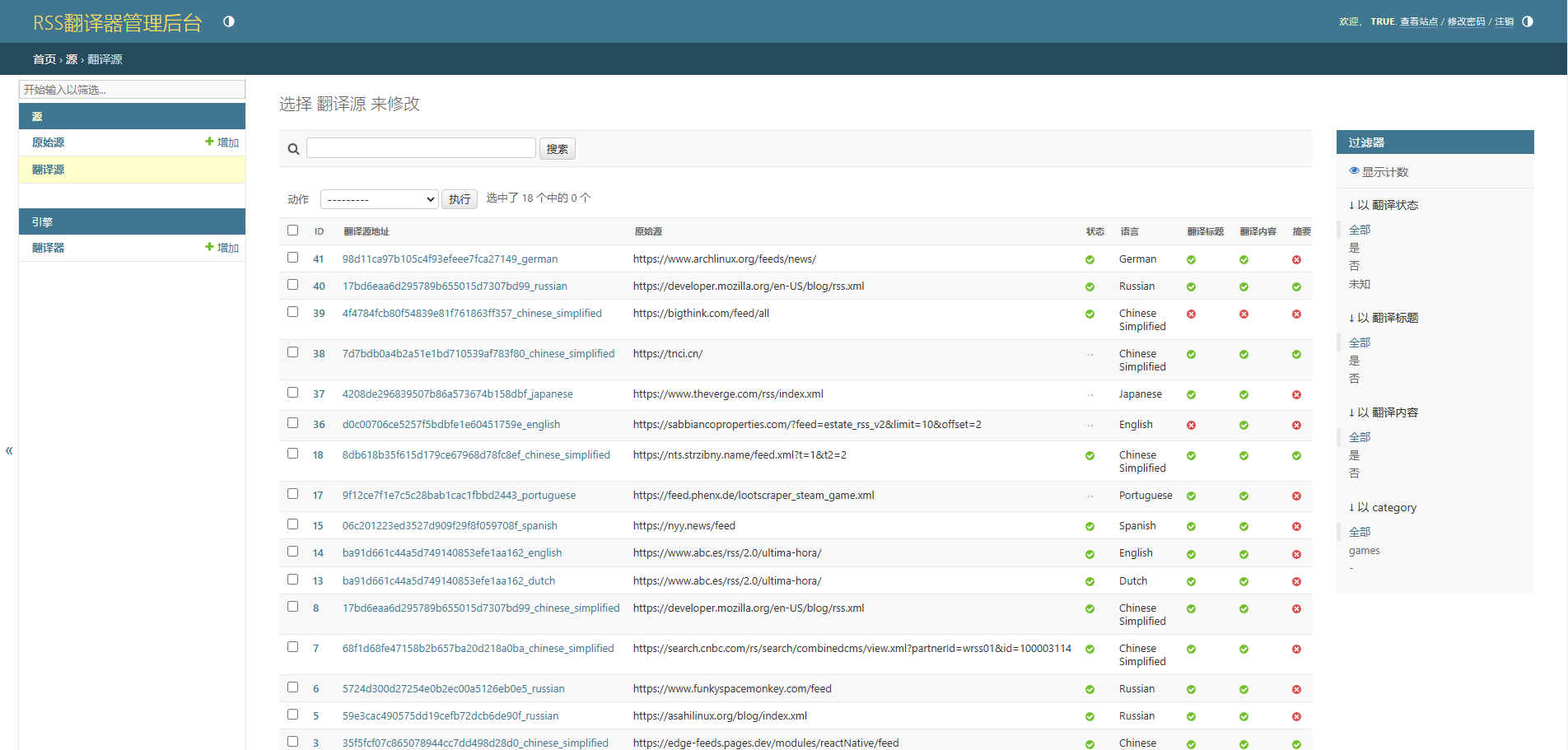Reclaim AI: ferramenta de gerenciamento de calendário e controle de tempo com IA, assistente de agendamento inteligente
Introdução geral
O Reclaim AI é uma ferramenta de agendamento inteligente projetada para aumentar a produtividade, otimizando os horários da sua equipe. A ferramenta usa tecnologia de inteligência artificial para automatizar tarefas, reuniões, hábitos e pausas para ajudar os usuários a gerenciar melhor seu trabalho e sua vida. O Reclaim AI oferece suporte à integração com uma variedade de ferramentas populares, como Google Calendar, Slack, Asana e outras, permitindo que os usuários gerenciem com eficiência todas as suas agendas em uma única plataforma. Seja você um usuário individual ou uma equipe, o Reclaim AI oferece soluções de agendamento personalizadas para ajudá-lo a alcançar o equilíbrio entre vida pessoal e profissional.
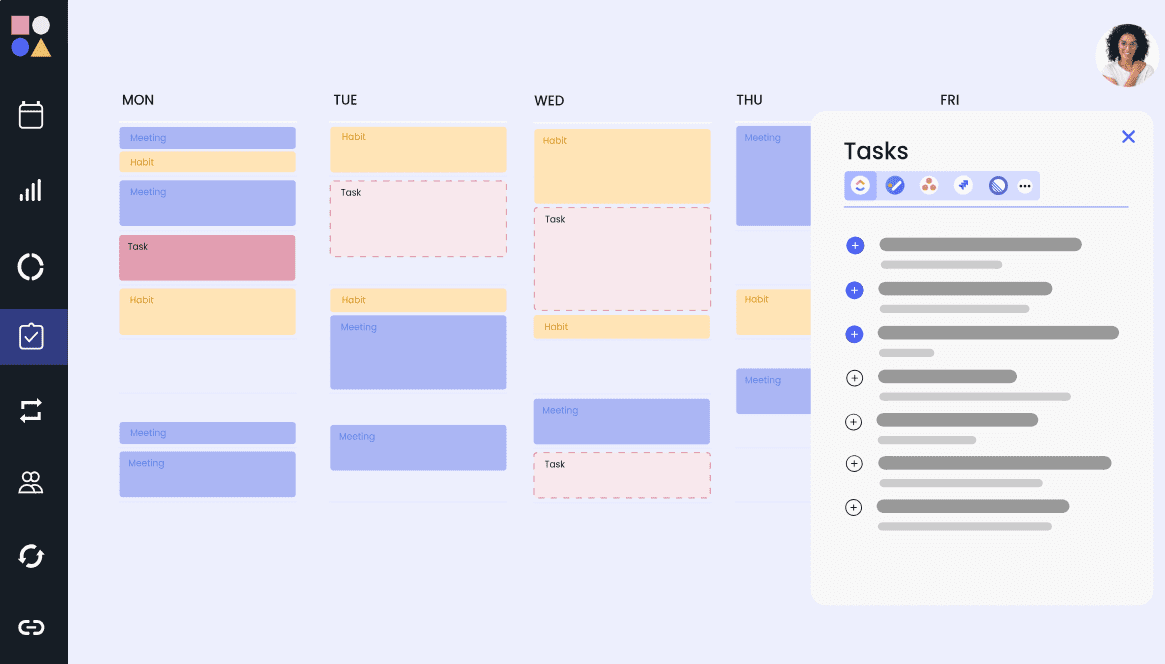
Lista de funções
- Programação inteligenteProgramação automática de tarefas, reuniões, hábitos e intervalos.
- sincronização de calendárioSincronização com o Google Calendar, Slack e outros para atualizações de programação em tempo real.
- Gerenciamento de tarefasIntegração com Asana, ClickUp, Todoist e outras ferramentas de gerenciamento de tarefas.
- Otimização de conferênciasProgramação automática de horários de reunião ideais com base na prioridade.
- Proteção do tempo de trabalhoDia de reunião: Defina dias sem reuniões para proteger o tempo de trabalho concentrado.
- Equilíbrio entre vida pessoal e profissionalControle inteligente do calendário para evitar excesso de horas extras e reuniões.
- Análise de controle de tempoAnálise do desempenho da equipe: Fornecer análise do desempenho da equipe, identificando picos de produtividade e riscos potenciais de esgotamento.
- Programação personalizadaSoluções de agendamento personalizadas com base nos requisitos do usuário.
Usando a Ajuda
Instalação e integração
- Registrar uma contaVisite o site do Reclaim AI e clique no botão "Get Started" (Iniciar) para se registrar em uma nova conta.
- Calendário de conexõesNa página Configurações, selecione a opção "Calendar Sync" para conectar seu Google Calendar.
- Ferramentas de integraçãoEscolha a integração com o Slack, Asana, ClickUp, Todoist e outros, conforme necessário.
Guia de operação de funções
Programação inteligente
- Criação de tarefasNa tela de gerenciamento de tarefas, clique no botão "Add Task" (Adicionar tarefa) e digite o nome da tarefa, a data de vencimento e a prioridade.
- Preparativos para a reuniãoNa página da reunião, clique no botão "Schedule Meeting" (Agendar reunião) para selecionar os participantes e o horário da reunião, e o sistema agendará automaticamente o melhor horário de acordo com a prioridade.
- Definição de hábitosNa página Habit (Hábito), clique no botão "Add Habit" (Adicionar hábito), digite o nome do hábito e a frequência, e o sistema programará automaticamente o horário do hábito.
sincronização de calendário
- Calendário sincronizadoNa página Settings (Configurações), selecione a opção "Calendar Sync" (Sincronização de calendário) para conectar seu Google Calendar e o sistema sincronizará automaticamente sua agenda.
- Calendário atualizadoNa página do calendário, clique no botão "Refresh" (Atualizar) para atualizar sua programação em tempo real.
Gerenciamento de tarefas
- Ferramentas integradas de gerenciamento de tarefasNa página Settings (Configurações), selecione a opção "Integrations" (Integrações) para se conectar a ferramentas de gerenciamento de tarefas, como Asana, ClickUp, Todoist e assim por diante.
- Tarefas de gerenciamentoNa página de gerenciamento de tarefas, visualize e edite a lista de tarefas, e o sistema agendará automaticamente a tarefa.
Otimização de conferências
- Preparativos para a reuniãoNa página da reunião, clique no botão "Schedule Meeting" (Agendar reunião) para selecionar os participantes e o horário da reunião, e o sistema agendará automaticamente o melhor horário de acordo com a prioridade.
- Ajuste do horário da reuniãoNa página Meetings (Reuniões), clique na entrada da reunião e selecione a opção "Reschedule" (Reagendar), e o sistema reagendará a reunião de acordo com a prioridade.
Proteção do tempo de trabalho
- Estabelecimento de um dia sem reuniõesNa página Settings (Configurações), selecione a opção "No-Meeting Days" (Dias sem reunião) para configurar um dia sem reunião para que o sistema proteja automaticamente o tempo de trabalho dedicado.
- Ajuste das horas de trabalhoNa tela Setup (Configuração), selecione a opção "Working Hours" (Horas de trabalho) para definir o intervalo de horas de trabalho, e o sistema agendará automaticamente a programação de acordo com as horas de trabalho.
Equilíbrio entre vida pessoal e profissional
- Controle inteligente de calendárioNa página Settings (Configurações), selecione a opção "Smart Calendar Controls" (Controles inteligentes de calendário) para configurar regras que evitem o excesso de horas extras e reuniões.
- Organização de intervalosNa página do calendário, clique no botão "Add Break" (Adicionar intervalo), insira o horário e a frequência do intervalo, e o sistema programará automaticamente o intervalo.
Análise de controle de tempo
- Exibir relatório de análise de tempoNa página Analytics, visualize os relatórios de análise de desempenho da equipe que identificam o pico de produtividade e os possíveis riscos de esgotamento.
- Ajuste do cronogramaAjuste de cronogramas para otimizar a eficiência com base em relatórios de análise.
© declaração de direitos autorais
Direitos autorais do artigo Círculo de compartilhamento de IA A todos, favor não reproduzir sem permissão.
Artigos relacionados

Nenhum comentário...